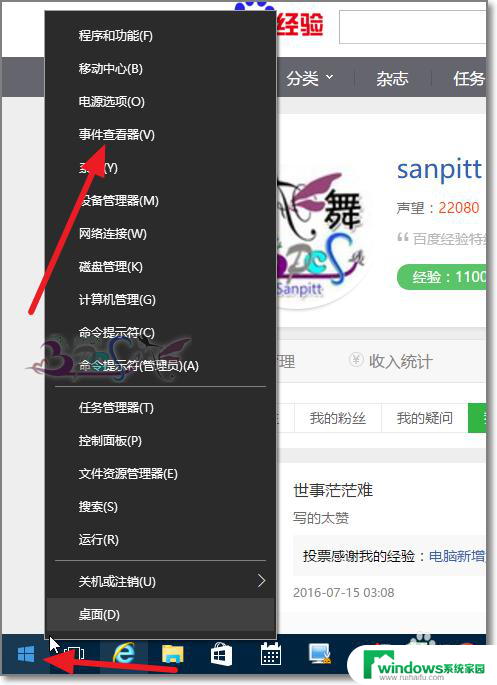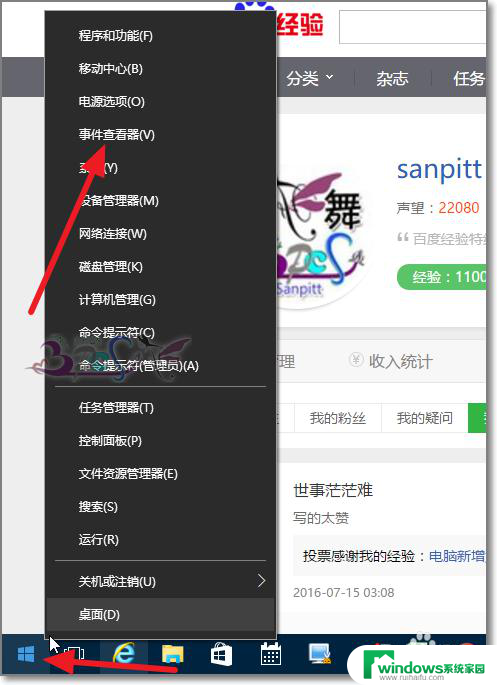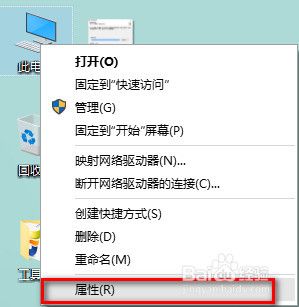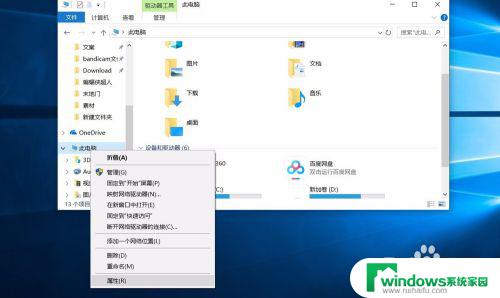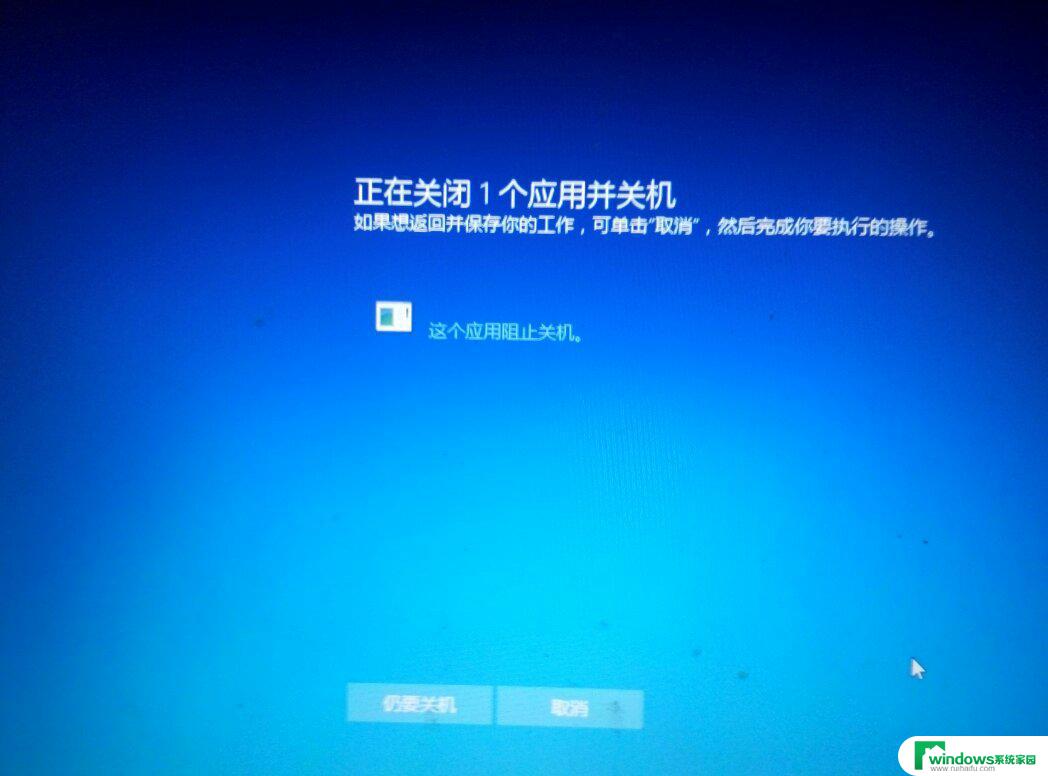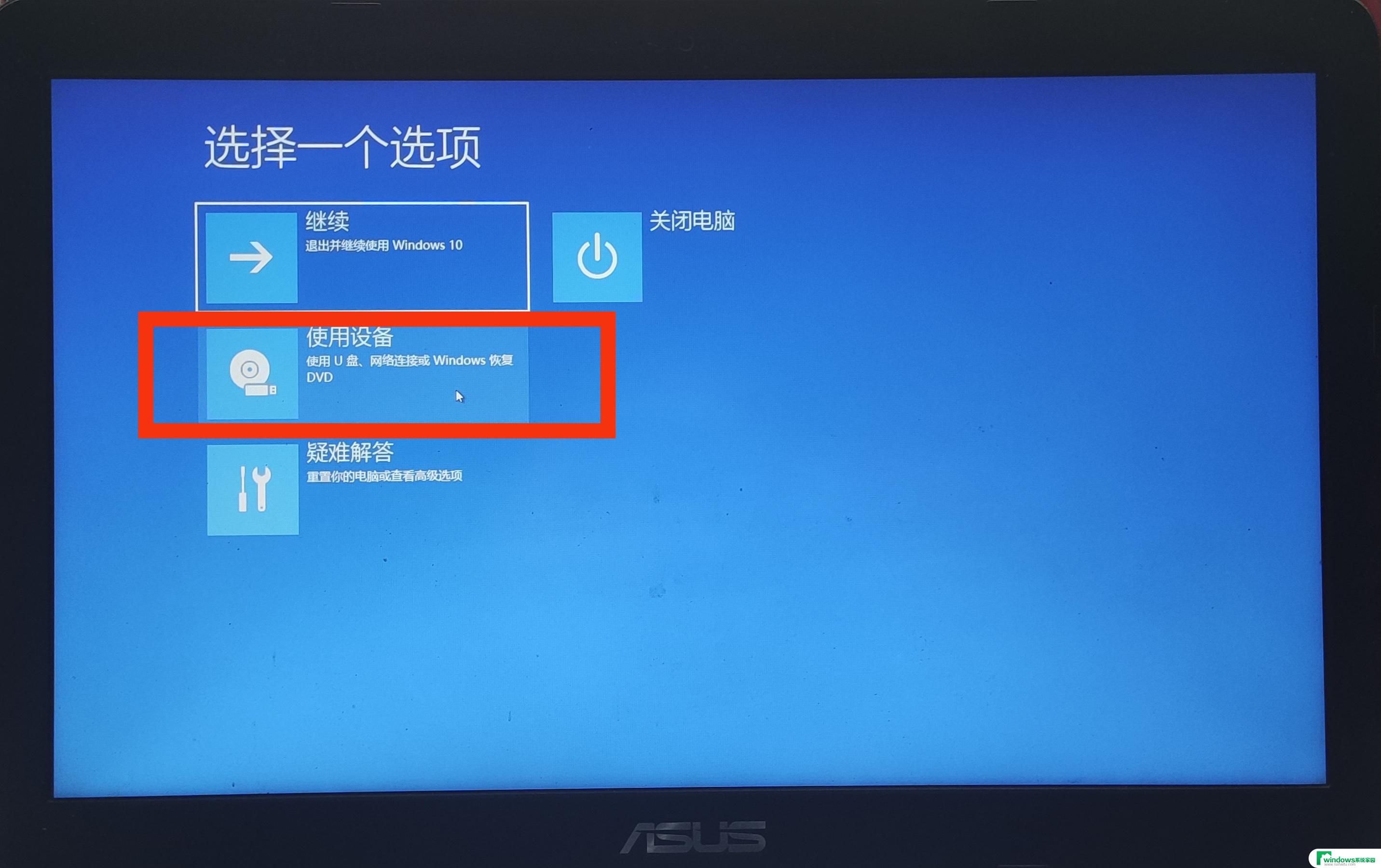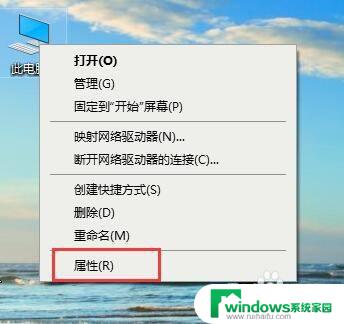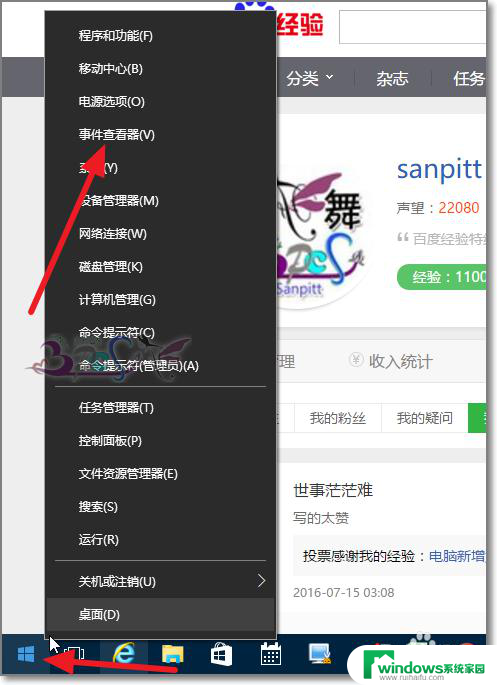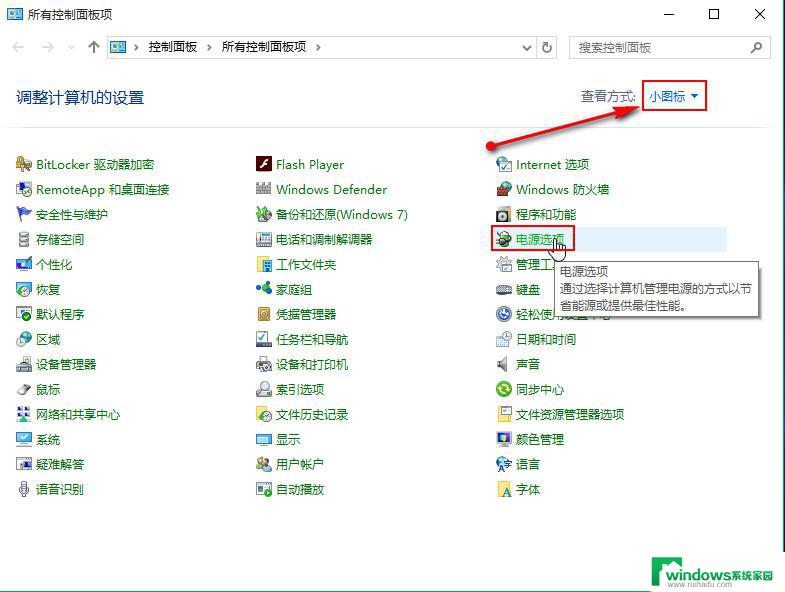windows10老是自动重启 Win10无故自动重启原因与解决方法
近年来随着科技的迅猛发展,Windows10操作系统在全球范围内得到了广泛应用,许多用户都遇到了一个令人困扰的问题 - Windows10经常自动重启。这个问题不仅影响了用户的正常使用,还可能导致数据丢失和工作中断。了解Windows10无故自动重启的原因和解决方法变得尤为重要。本文将探讨可能导致Windows10自动重启的原因,并提供一些解决方案,帮助用户解决这一问题。
具体步骤:
1.首先我们双击开启此电脑,进入到此电脑窗口。在窗口左侧,我们右键点击此电脑,在弹出的选项菜单中,点击属性。
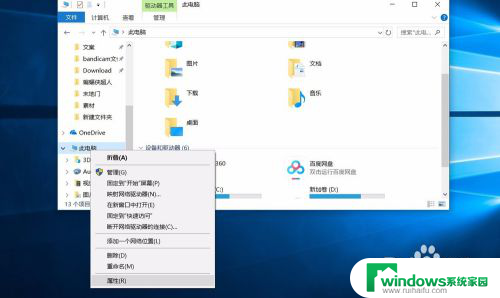
2.系统弹出电脑的大致信息,我们再左侧选项菜单中,点击高级系统设置,进入到系统设置窗口中。
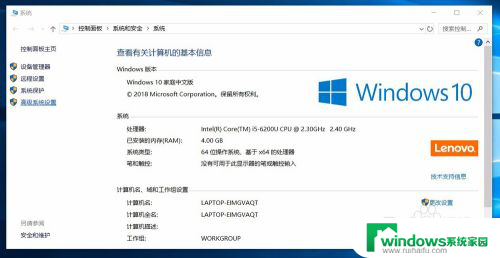
3.在弹出的系统属性中,我们再窗口上方点击高级选项卡,在选项菜单中找到启动和故障恢复一栏,直接点击设置。
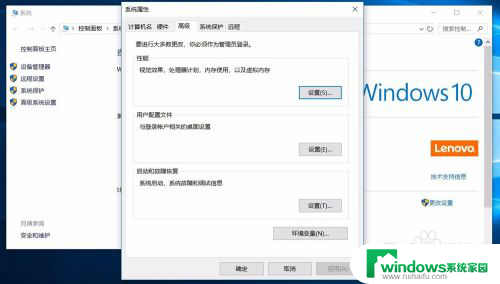
4.系统会自动弹出启动和故障恢复设置窗口,在窗口下方系统失败一栏中。我们就可以看到自动重新启动的选项,取消勾选后点击确定,完成设置。
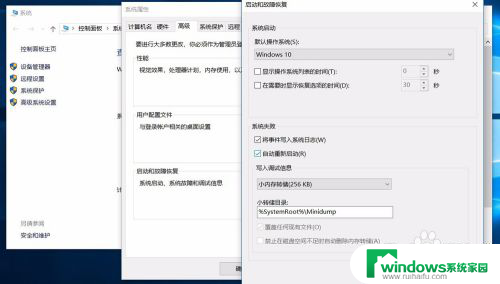
5.如果电脑依旧会自动重启,你们我们可以开启控制面板。在控制面板中搜索电源选项,在电源选项中点击更改电源按钮的功能。
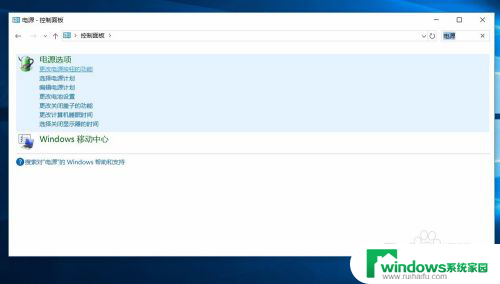
6.在对应的设置窗口中,我们将所有的选项都设置为睡眠,然后在关机设置中,勾选启用快速启动,完成后点击确定。
这样系统就会以睡眠为主,而不会进行重启。
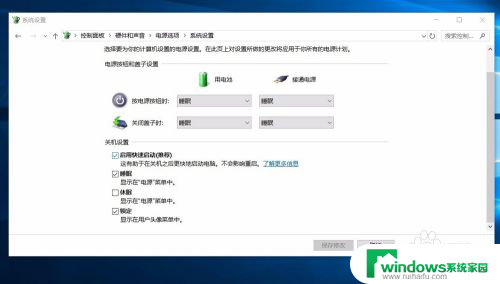
以上是关于Windows 10经常自动重启的全部内容,如果你遇到了这种情况,不妨试试以上方法来解决,希望能对大家有所帮助。